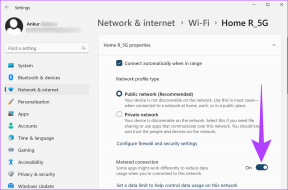ICloud Keychain vs 1Password: Vilken lösenordshanterare är bättre för dig
Miscellanea / / November 29, 2021
Både Google och Apple gör det enklare än någonsin att lagra och hantera de komplexa lösenorden åt dig. Google erbjuder Chrome Password Manager och ett inbyggt alternativ på Android-enheter för att behålla lösenorden. Apple har också stadigt förbättrat iCloud Nyckelringfunktioner för att göra det i nivå med de ofta överlägsna lösenordshanterarna från tredje part.

Även om vi redan har jämfört iCloud Keychain med LastPass på djupet, i det här inlägget kommer vi att ställa det mot ett annat populärt alternativ som heter 1Lösenord.
Även om båda lösenordshanterarna får grunderna rätt, skiljer de sig åt i många aspekter som funktionalitet, pris, tillgänglighet över plattformar och mer. Låt oss hoppa in för mer information.
Tillgänglighet över plattformar
Låt oss först prata om den viktigaste parametern när vi väljer en lösenordshanterare - plattformsoberoende support. Och som väntat är iCloud-nyckelringen endast tillgänglig på Apple-enheter som iPhone och Mac. Du kan inte komma åt den på Android, PC eller webben.
1Password har täckt alla de stora alternativen som Android, iOS, PC och Mac. Och om du använder enheter från olika plattformar, sluta läsa jämförelsen och gå med 1Passwprd.
Appstorlek
iCloud Keychain är en del av iOS-paketet som följer med enheten och tar upp till 14 GB utrymme ur kartongen. 1Password tar cirka 109 MB utrymme, vilket är tillräckligt för att ladda ner via mobildata.
Ladda ner 1Password för iOS
Även på Guiding Tech
Användargränssnitt
Som du kanske har gissat har Apple hållit det enkelt med nyckelringen. Den visar antalet tillagda konton i den alfabetiska vyn. De viktigaste alternativen, som möjligheten att söka efter ett objekt eller lägga till ett nytt konto, hålls obekvämt överst.

Svep åt höger på valfritt konto för att radera objektet. Du kan trycka på ett objekt för att se ytterligare information om webbplatsen. Min enda oro med iCloud är att den inte erbjuder en separat app, och du måste alltid gå till Inställningar > Lösenord och konton för att komma åt detaljerna.
1Password har antagit gränssnittet i det nedre fältet med alternativ för Favoriter, Kategorier och Inställningar. Den lägger upp kontona snyggt i alternativet Inloggning, Identitet, Kreditkort och Säkra anteckningar. Du kan lägga till de mest använda objekten till favoriter för enkel åtkomst från favoritmenyn.
Lägg till ett nytt objekt
iCloud Keychain kommer som standard på alla iPhone. När du lägger till inloggningsdata via applikationer och webbläsaren Safari läggs den automatiskt till på iCloud-servrarna.
Du kan också lägga till ett nytt objekt manuellt genom att trycka på "+"-ikonen längst upp. Det kommer att fråga dig webbplatsnamn och inloggningsinformation.
1Password ber dig först välja en mall som en inloggningsinformation, kreditkort eller säker anteckning. När du väljer en webbplats för att lägga till information kommer appen att föreslå att du använder det slumpmässigt genererade komplexa lösenordet. Du kan antingen använda det eller välja ditt eget lösenord.
Man kan också anpassa de automatiskt genererade lösenorden och lägga till anteckningar till det. Jag önskar att 1Password skulle ha erbjudit säkerhetsfrågor alternativ samtidigt som ny information lagts till för en webbplats.
Även på Guiding Tech
säkerhet
Nyckelringsdata lagras på iCloud, och som ett resultat har den samma säkerhetsmått som Apples molnlagringstjänst. Tjänsten kräver också Face ID (om du har ställt in det) när du försöker komma åt iCloud-data.
1Password är flexibelt på den fronten. Du kan välja att synkronisera all data till dess servrar eller välja det personliga Dropbox-kontot för att lagra data. Som alltid kräver det biometri för att komma åt appdetaljerna.
Autofyll inloggningsinformation
Som standard fungerar iCloud som en inloggningstjänst för automatisk fyllning av appar och webbplatser. Och tack och lov, med introduktionen av iOS 12, har företaget lagt till ett alternativ för att låta tredjeparts lösenordshanterare komma åt funktionen.
De stora lösenordshanterarna stöder redan den funktionen, och 1Password är inget undantag här. Men först måste du ändra alternativet från menyn Inställningar. Gå helt enkelt till Inställningar > Lösenord och konton > Autofyll > och välj 1Password från listan.
Efter det kommer all data att lagras med 1Password automatiskt och du kan direkt fylla i informationen automatiskt när någon webbplats kräver att de lägger till.
Extrafunktioner
Höjdpunkten med iCloud-nyckelringen är bekvämligheten. Den fungerar utmärkt i bakgrunden och du kan till och med glömma dess existens. Och även, om du är en Mac-användare, gäller all autofyll-funktionalitet även för macOS.
1Password erbjuder massor av fler funktioner jämfört med den grundläggande iCloud. Du kan skapa flera valv, lägga till familjemedlemmar till ditt valv, generera OTP från appen, bifoga pdf i posten, har Apple Watch-stöd, och viktigast av allt, det är tillgängligt på alla plattformar.
Men återigen, allt kommer inte med en gratis tagg. Låt oss prata om priset.
Även på Guiding Tech
Pris
Som du kanske har gissat räknas iCloud Keychain-data mot iCloud-lagringen, som bara kommer med 5 GB lagringsutrymme. När du får slut på utrymmet börjar premiumplanerna på $1/månad. För 1Password måste du betala ut $12/år för att kunna använda full potential.
Säkert inlåst i ett valv
Som du kan se från listan ovan övertrumfar 1Password iCloud-nyckelringen på alla områden med lätthet. Men om du letar efter något som fungerar så felfritt som det kan vara ur lådan, gå med iCloud Keychain.
Nästa upp: LastPass är också ett utmärkt alternativ till 1Password. Läs inlägget nedan för att se hur det gick mot iCloud-nyckelringen.